Kod błędu 0x80048830 to błąd synchronizacji, który uniemożliwia aplikacji Poczta systemu Windows 10 ładowanie wiadomości z serwera. Zrzut ekranu komunikatu o błędzie pokazano poniżej:
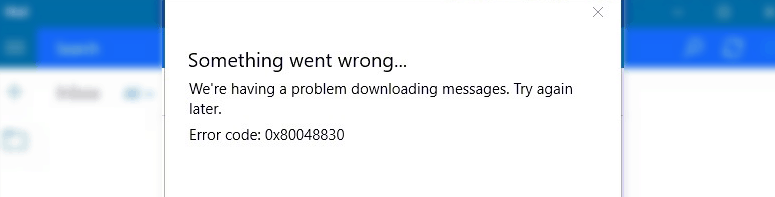
Przyczyną tego błędu jest Zapora systemu Windows lub oprogramowanie antywirusowe. Jedna z tych dwóch koliduje z działaniami aplikacji Mail, a tym samym uniemożliwia synchronizację. W tym artykule przyjrzymy się niektórym metodom rozwiązywania problemów dotyczących rozwiązywania kodu błędu 0x80048830 w systemie Windows 10.
Napraw błąd synchronizacji aplikacji poczty 0x80048830 w systemie Windows 10
1. Zezwól na dostęp do SVCHOST.EXE
Pierwszym i najprostszym rozwiązaniem, które musisz wypróbować, jest umożliwienie dostępu do svchost.exe w Zaporze systemu Windows. Wykonaj następujące kroki:
1. Naciśnij Początek klawisz, a na pasku wyszukiwania wpisz „Firewall”.
2. Kliknij „Windows Firewall with Advanced Security”, aby go otworzyć.
3. W lewym okienku znajdź „Reguły ruchu przychodzącego” i kliknij na niego.
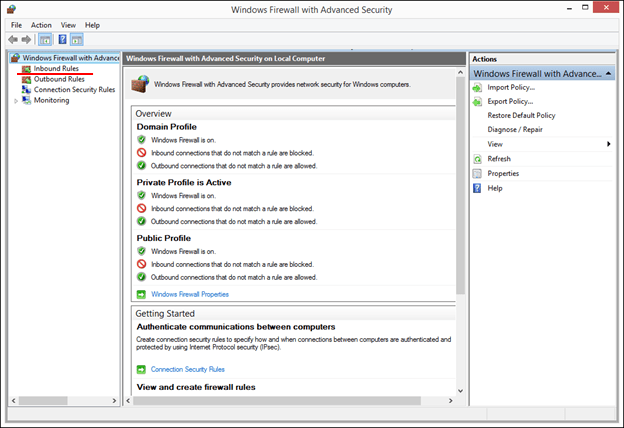
4. Teraz w prawym panelu znajdź i wybierz „Nowa reguła” w grupie Działania.
5. W lewym panelu nowego okna, które zostanie otwarte, wybierz „Program”.
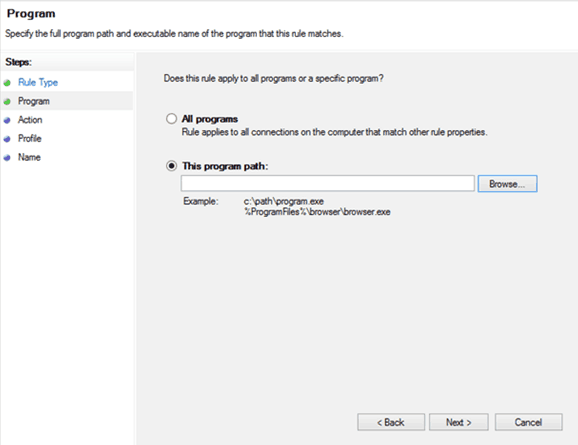
6. Kliknij „Ta ścieżka programu” i w polu testowym poniżej wpisz:
- c: Windowssystem32svchost.exe
7. System prawdopodobnie wygeneruje ostrzeżenie o svchost. Zignoruj komunikat ostrzegawczy i po prostu kliknij Tak.
8. W innym otwartym oknie dialogowym kliknij „Zezwól na połączenie” i przejdź do zaznaczenia wszystkich poniższych pól.
10. Dodaj nazwę do reguły ruchu przychodzącego i kliknij przycisk Zakończ, aby zakończyć proces. Jeszcze nie skończyłeś. Wykonaj następujące kroki:
11. Ponownie w prawym panelu okna „Zapora systemu Windows z zaawansowanymi zabezpieczeniami” znajdź i wybierz „Nowa reguła” w grupie Działania.
12. Kliknij „Protokół i porty” i wybierz „Określone porty lokalne”.
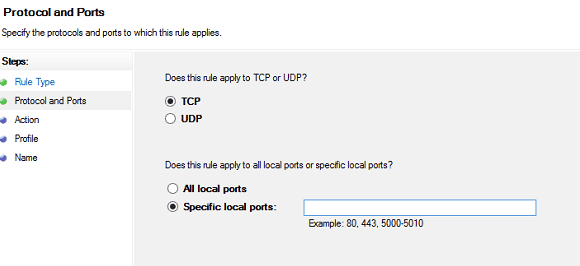
13. W polu tekstowym obok „Wybierz porty lokalne” wpisz następujące porty: 6412,993,56161,56161,56164
14. Określ połączenia, które chcesz zezwolić, i kliknij „Zezwól na połączenie”, a następnie zaznacz wszystkie poniższe pola.
15. Dodaj nazwę do reguły i kliknij OK.
Powinno to idealnie naprawić błąd synchronizacji aplikacji Mail 0x80048830. Jeśli nie przejdzie do następnego rozwiązania.
- Przeczytaj także: Poprawka: aplikacja poczty nie działa w systemie Windows 10
2. Wyłącz Zaporę systemu Windows i program antywirusowy
W rozwiązaniu 2 próbujesz całkowicie wyłączyć Zaporę systemu Windows i program antywirusowy.
Zapora systemu Windows może czasami uniemożliwić proces synchronizacji aplikacji Mail. Aby wyłączyć zaporę, wykonaj następujące kroki:
1. Naciśnij Początek klawisz, a na pasku wyszukiwania wpisz „Panel sterowania”. Kliknij i otwórz.
2. Wybierz Panel sterowania> System i zabezpieczenia> Zapora systemu Windows.
3. W lewym okienku znajdź i kliknij „Włącz lub wyłącz zaporę systemu Windows”.
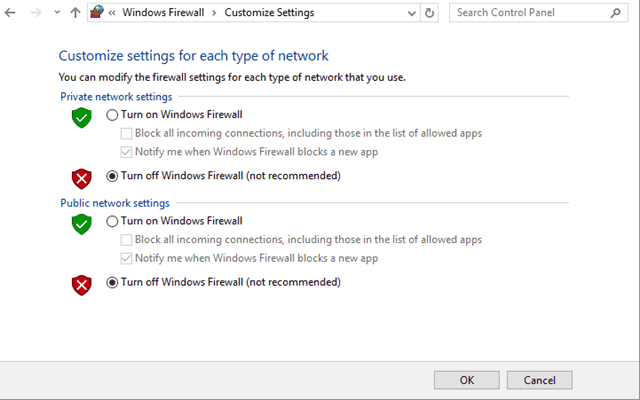
4. W oknie Dostosuj ustawienia wybierz oba przyciski „Wyłącz Windows Firewll”.
5. Kliknij OK, aby wyłączyć Zaporę systemu Windows.
Jeśli to ci nie pomoże, spróbuj również wyłączyć program antywirusowy. Sprawdź, czy to rozwiązuje problem. Jeśli kod błędu 0x80048830 już się nie wyświetla, oznacza to, że przyczyną jest Twój program antywirusowy i być może będziesz musiał szukać bardziej trwałego rozwiązania, ponieważ wyłączenie programu za każdym razem, gdy chcesz korzystać z aplikacji Poczta, może nie być praktyczną opcją .
Jeśli oprogramowanie antywirusowe uniemożliwia synchronizację aplikacji Mail, możesz również skorzystać z alternatywnego rozwiązania. Aby uzyskać więcej informacji na temat najlepszych narzędzi antywirusowych do użycia w systemie Windows 10, zapoznaj się z tym artykułem.
Jeśli żadna z tych opcji nie działa dla Ciebie, ostatnim strzałem może być aktualizacja systemu Windows.
3. Zaktualizuj system Windows
Microsoft często wydaje małe i duże aktualizacje dla systemu Windows 10, a wraz z nimi łatki naprawiające błędy, takie jak kod błędu 0x80048830. Dlatego dobrze jest upewnić się, że aktualizacje są instalowane automatycznie. Wykonaj następujące kroki:
1. Kliknij Windows i na pasku wyszukiwania wpisz „Aktualizuj ustawienia”. Wybierz z ustawień wyszukiwania.
2. Kliknij opcję Opcje zaawansowane iw nowym oknie zaznacz pole wyboru „Daj mi aktualizacje innych produktów Microsoft podczas aktualizacji systemu Windows”.
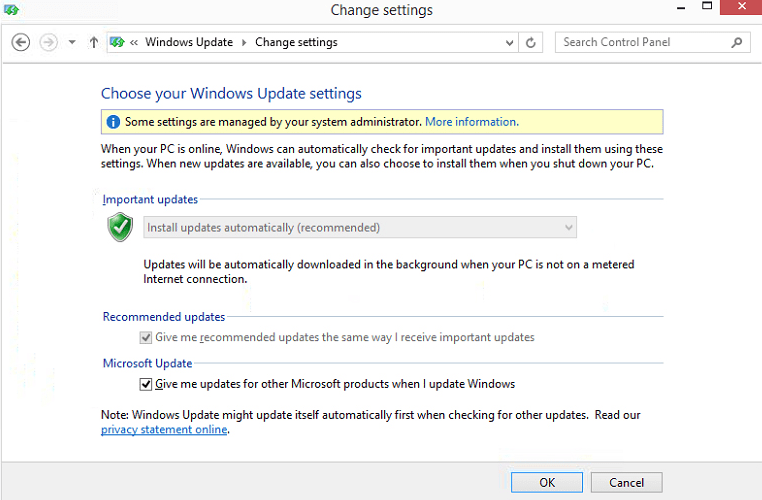
3. W oknie dialogowym Windows Update kliknij „Sprawdź dostępność aktualizacji”.
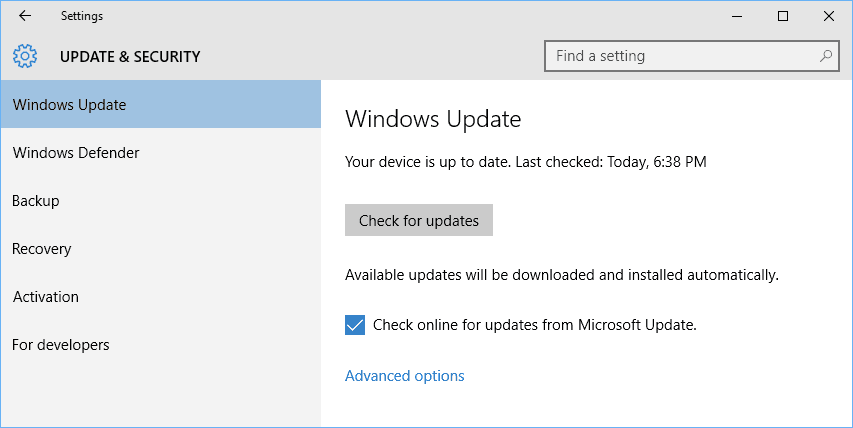
4. Spowoduje to wysłanie żądania aktualizacji do serwerów Microsoft, a jeśli będą dostępne nowe aktualizacje, otrzymasz powiadomienie.
Mam nadzieję, że jedno z tych rozwiązań zadziałało dla Ciebie. Jeśli nie, spróbuj skontaktować się z pomocą techniczną Microsoft.


![Niektóre aktualizacje zostały anulowane bloki błędów instalowanie kompilacji komputera z systemem Windows 10 [FIX]](https://pogotowie-komputerowe.org.pl/wp-content/cache/thumb/5c/8572ca25d809d5c_150x95.jpg)


